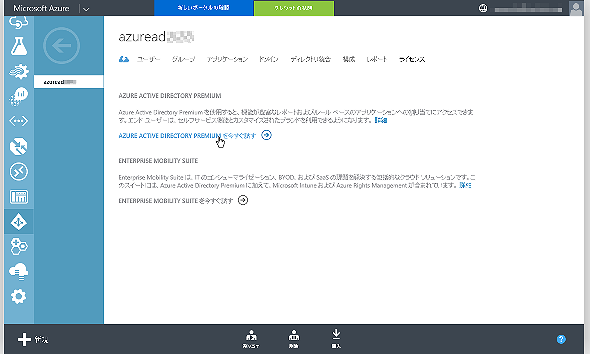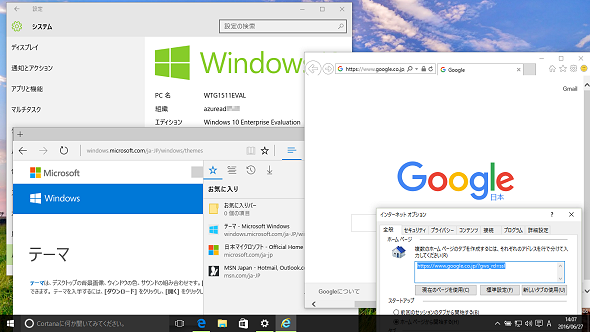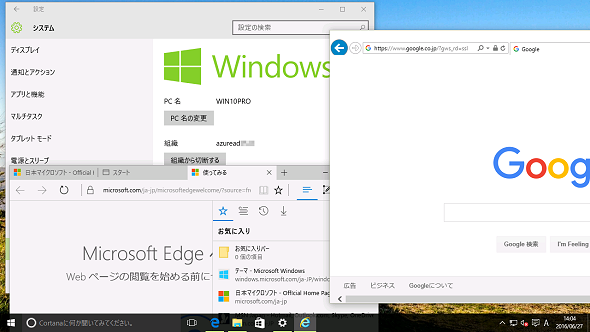企業ユーザーもクラウドでWindows 10設定のローミングが可能に──Enterprise State Roaming:Microsoft Azure最新機能フォローアップ(19)(2/3 ページ)
利用にはAzure AD Premiumのライセンスが必要
Azure AD参加は、無料版のAzure ADのディレクトリ(Microsoft AzureまたはOffice 365サブスクリプション契約が必要)の標準機能として利用可能です。ただし、Enterprise State Roamingを利用するには、有料の「Azure AD Premium」またはAzure AD Premiumを含む「Enterprise Mobility Suite」ライセンスを購入する必要があります(画面3)。どちらも、30日間の無料で評価できる試用版が用意されています。
Azure AD Premiumライセンスを追加したAzure ADのディレクトリでは、「構成」ページの「デバイス」に「設定とエンタープライズアプリデータの同期が許可されるユーザー」というオプションが表示されます。このオプションを「すべて」に切り替えることで、Azure ADのディレクトリに登録されている全ての組織アカウントでEnterprise State Roamingが有効になります。ここで「選択済み」を選択すると、Azure ADの特定のセキュリティグループに対してEnterprise State Roamingを有効化できます(画面4)。
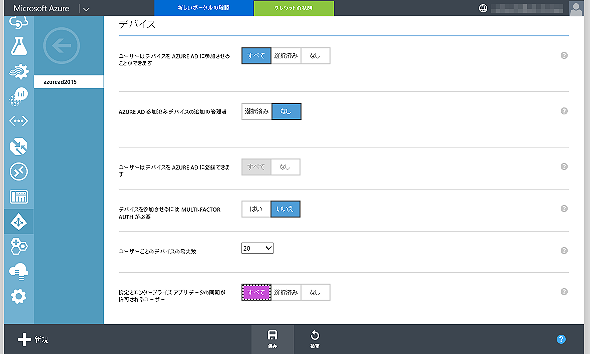 画面4 Azure AD PremiumライセンスのAzure ADでは、「設定とエンタープライズアプリデータの同期が許可されるユーザー」を構成することで、Enterprise State Roamingを利用可能にできる
画面4 Azure AD PremiumライセンスのAzure ADでは、「設定とエンタープライズアプリデータの同期が許可されるユーザー」を構成することで、Enterprise State Roamingを利用可能にできるAzure ADのディレクトリ管理者が行う設定は、ディレクトリで「設定とエンタープライズアプリデータの同期が許可されるユーザー」オプションを構成するだけです。Azure AD参加でセットアップされたPCに組織アカウントのIDでサインインすると、サインアウト時にWindowsの設定とアプリのデータがクラウドに送信され、Azure AD参加がセットアップされた別のPCに同じ組織アカウントのIDでサインインすると、クラウドに保存された設定が同期されます(画面5、画面6)。
Copyright © ITmedia, Inc. All Rights Reserved.